Si vous débutez sur Linux et que vous utilisez l’environnement de bureau Mate, vous cherchez peut-être un moyen simple de sauvegarder vos paramètres personnalisés et votre configuration de bureau. Bonne nouvelle, c’est plus facile que vous ne le pensez ! Ce guide vous expliquera comment utiliser Dconf et le terminal pour effectuer une sauvegarde complète de votre bureau Mate.
Pour les plus impatients, une vidéo tutoriel vous attend à la fin de cet article.
Installation de Dconf
La sauvegarde de votre environnement Mate repose sur Dconf, un système de base de données utilisé par de nombreux environnements de bureau basés sur Gnome. Il permet de stocker et de gérer les paramètres de l’interface utilisateur.
Dans la plupart des distributions Linux, les outils Dconf sont déjà présents. Toutefois, si vous ne les avez pas, vous pouvez les réinstaller en suivant les instructions ci-dessous, adaptées à votre distribution :
Ubuntu
sudo apt install dconf* -y
Debian
sudo apt-get install dconf* -y
Arch Linux
sudo pacman -S dconf
Fedora
sudo dnf install dconf
OpenSUSE
sudo zypper install dconf
Distributions Linux génériques
Si vous utilisez une distribution Linux moins courante, ouvrez votre terminal et recherchez simplement le paquet « dconf » dans votre gestionnaire de paquets.
Si vous ne le trouvez pas, vous pouvez consulter des sites comme Pkgs.org ou la documentation officielle de votre distribution.
Exportation des données Dconf
Puisque l’environnement de bureau Mate stocke ses paramètres dans Dconf, vous devez exporter ces données pour sauvegarder votre configuration. Pour cela, ouvrez une fenêtre de terminal.
Attention : N’utilisez pas la commande « sudo » ou ne tentez pas d’obtenir les droits root avec « su ». Les environnements de bureau ne fonctionnent pas avec l’utilisateur root. Exécutez toutes les commandes avec votre utilisateur habituel.
Sauvegarde intégrale de Dconf
La méthode la plus simple consiste à exporter l’intégralité de la base de données Dconf. Certes, cette approche est un peu plus longue car elle prend en compte l’ensemble des paramètres, mais elle garantit une sauvegarde complète et fiable de votre configuration Mate.
dconf dump / > ~/Desktop/dconf-full-backup
Pour vérifier que la sauvegarde fonctionne, examinez le contenu du fichier créé à l’aide de la commande « cat », combinée avec « more » pour une lecture plus aisée :
cat ~/Desktop/dconf-full-backup | more
Si tout semble correct, votre sauvegarde est réussie. Vous pouvez maintenant la transférer sur votre service de stockage en ligne préféré (Dropbox, Google Drive, MEGA, etc.).
Sauvegarde spécifique au bureau Mate
Une autre approche consiste à demander à Dconf d’exporter uniquement les paramètres liés à Mate, c’est-à-dire les données situées dans « /org/mate ». Cela suffit amplement pour sauvegarder la configuration de votre environnement de bureau, mais n’inclura pas d’autres paramètres système gérés par Dconf.
Pour lancer l’exportation, utilisez la commande suivante :
dconf dump /org/mate > ~/Desktop/dconf-mate-backup
Vérifiez que l’exportation s’est déroulée correctement en affichant le contenu du fichier avec la commande « cat »:
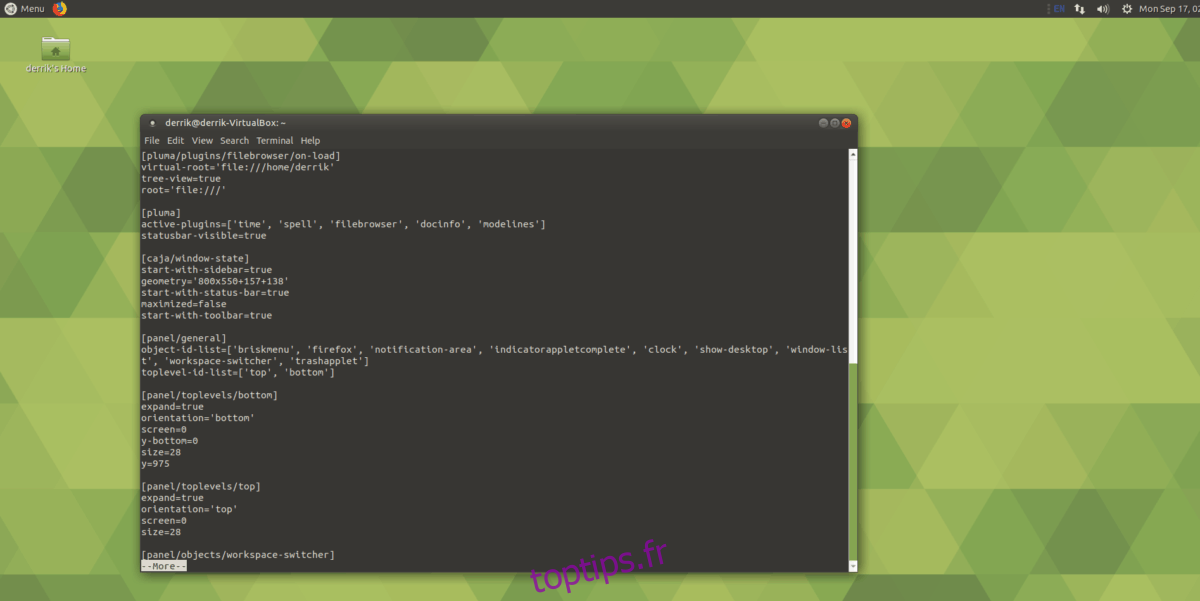
cat ~/Desktop/dconf-mate-backup | more
Si le fichier de sauvegarde vous convient, déplacez-le en lieu sûr.
Sauvegarde des thèmes et des icônes
Les paramètres du bureau ne conservent pas vos thèmes et icônes personnalisés. Pour les sauvegarder, vous devez créer une archive Tar des dossiers « ~/.themes » et « ~/.icons ».
Remarque : Si vos thèmes et icônes sont installés à l’échelle du système (et non pour un seul utilisateur), vous devez sauvegarder les dossiers « /usr/share/icons » et « /usr/share/themes/ » à la place.
tar -czvf icons-backup.tar.gz ~/.icons tar -czvf themes-backup.tar.gz ~/.themes
Ou, si vos thèmes sont installés à l’échelle du système:
tar -czvf icons-backup.tar.gz /usr/share/icons tar -czvf themes-backup.tar.gz /usr/share/themes/
Restauration de la sauvegarde
Pour restaurer votre configuration de bureau Mate, ouvrez une fenêtre de terminal et déplacez-vous dans le dossier où vous avez enregistré votre sauvegarde. Dans cet exemple, nous allons supposer que vous avez sauvegardé dans le dossier « ~/Documents ».
cd ~/Documents
Utilisez ensuite la commande Dconf pour restaurer votre sauvegarde. Pour une restauration complète, utilisez la commande suivante:
dconf load / < dconf-full-backup
La restauration de la sauvegarde spécifique à Mate se fait de la même manière, en pointant simplement la commande vers le bon fichier :
dconf load /org/mate/ < dconf-mate-backup
Une fois le fichier de sauvegarde chargé dans Dconf, vos préférences devraient être rétablies. Les changements devraient être appliqués instantanément, mais il est recommandé de redémarrer votre session par précaution.
Restauration des icônes et des thèmes
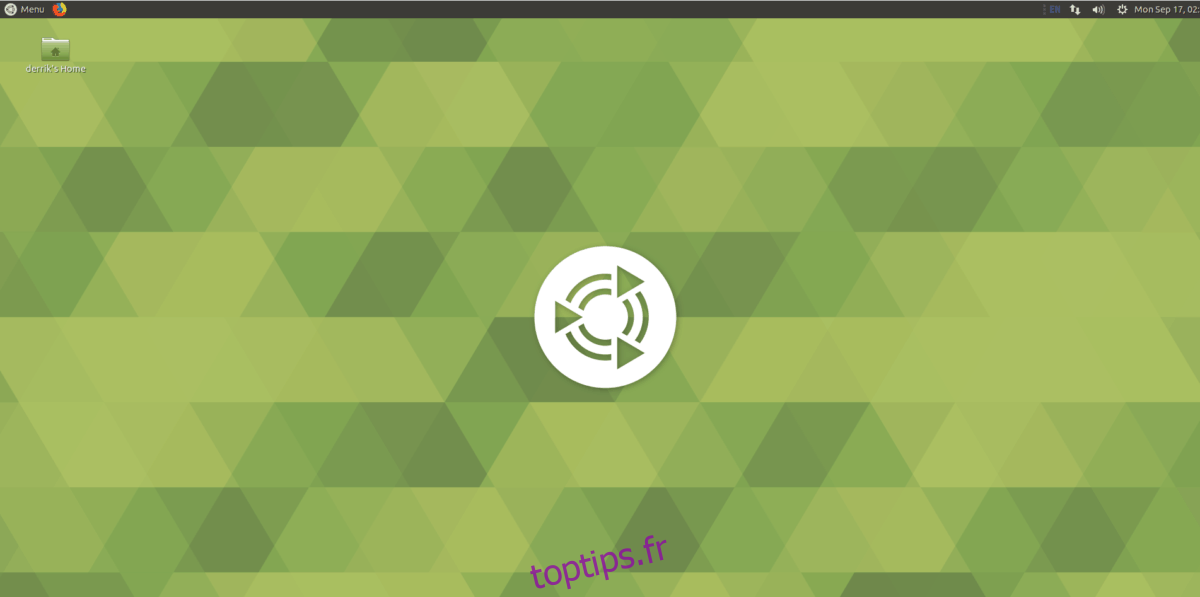
Vos paramètres de bureau Mate devraient maintenant être restaurés. Il ne vous reste plus qu’à restaurer vos icônes et thèmes. Pour cela, placez les fichiers « themes-backup.tar.gz » et « icons-backup.tar.gz » dans votre dossier personnel et décompressez-les avec les commandes suivantes :
tar -xzvf icons-backup.tar.gz -C ~/ tar -xzvf themes-backup.tar.gz -C ~/
Ou, si vos thèmes étaient installés à l’échelle du système:
sudo tar -xzvf icons-backup.tar.gz -C /usr/share/ sudo tar -xzvf themes-backup.tar.gz -C /usr/share/